SQL SERVER 2008/2012/2012R2/2014 設定開啟遠端連線(sa配置) SQL SERVER 2008/2012/2012R2/2014 設定開啟遠端連線(sa配置)
SQL SERVER 2008/2012/2012R2/2014 設定開啟遠端連線(sa配置)
本文方案適用於Microsoft Sql Server 2008/2012/2012 r2/2014版本,以下簡稱MSSQLSERVER。
MSSQL預設是不允許遠端連線,並且禁用sa賬戶的。如果想要在本地用SSMS連線遠端伺服器上的MSSQLSERVER,需要做兩個部分的配置:
1. SQL SERVER MANAGEMENT STUDIO(SSMS)
2. SQL SERVER配置管理器(SQL SERVER CONFIGURATION MANAGER - SSCM)
並且需要注意的是,有些地方如果沒有生效,請重啟一下sql server(可以從SSCM裡,也可以從系統服務中找),下面是詳細的步驟:
STEP1. 開啟SSMS,使用Windows身份連線資料庫,登入後,右鍵選擇“屬性”
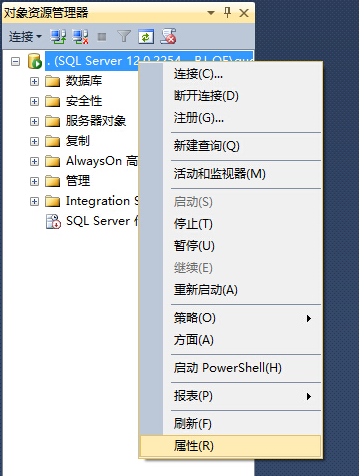
STEP 2. 選擇“安全性”,選中SQL SERVER和Windows身份驗證模式

STEP 3. 再選擇“連線”,勾選“允許遠端連線此伺服器”,然後點選“確定”按鈕。
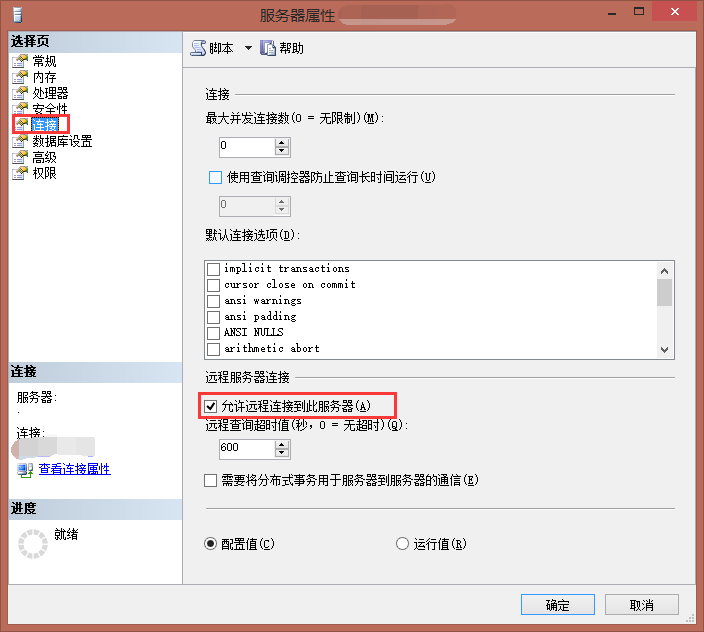
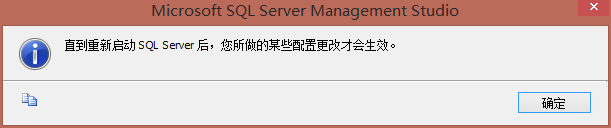
STEP 4. 展開“安全性” -》登入名 -》sa,右鍵選擇“屬性”
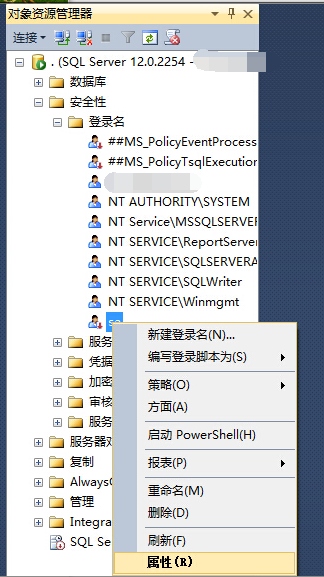
STEP 5. 在“常規”中,改好你自己的密碼,這是你sa登入的密碼。

STEP 6. 在“狀態”中,啟用sa登入,點選“確定”按鈕
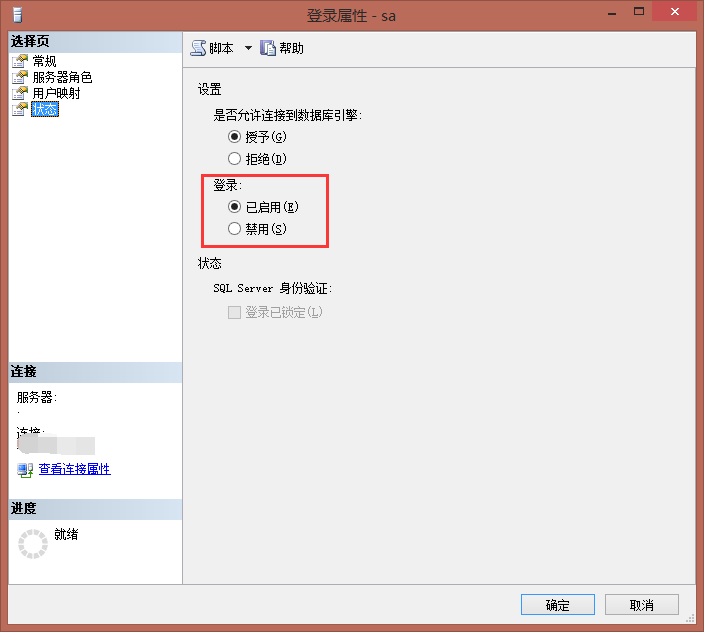
STEP 7. 右鍵資料庫server,選擇“方面”
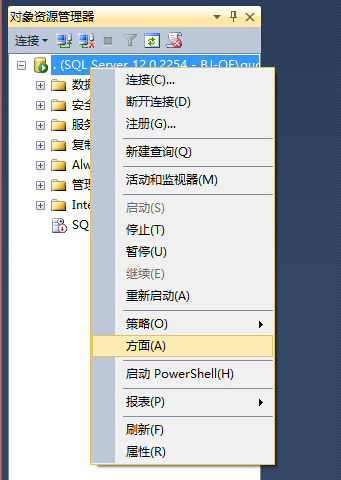
STEP 8. 選擇“伺服器配置”,找到RemoteAccessEnabled,設定為“True”
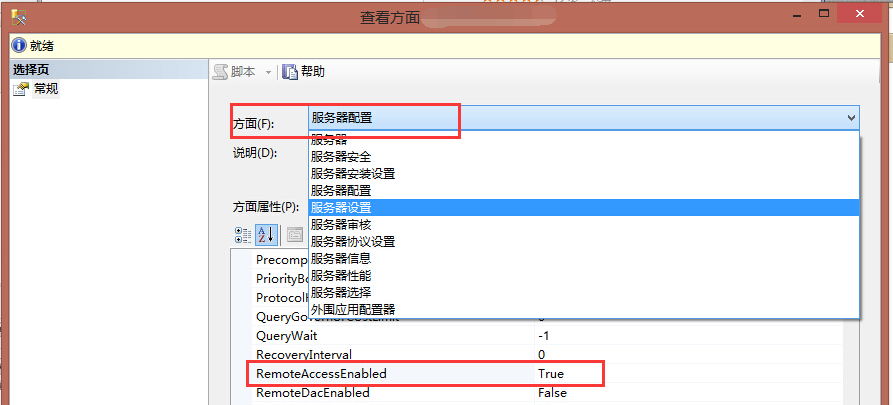
STEP 9. 重新啟動SQL SERVER服務,退出當前的連線,這時候應該可以用sa進行登入了。
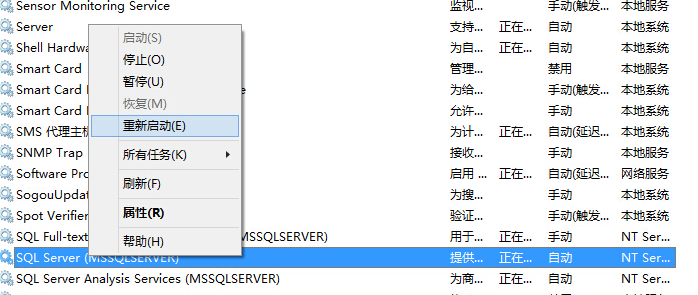
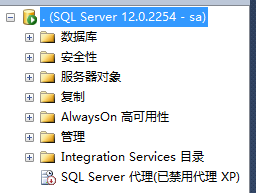
STEP 10. 配置SSCM,選中左側的“SQL SERVER服務”,確保右側的“SQL SERVER”以及“SQL SERVER BROWER”正在執行,選擇“網路配置”,雙擊TCP/IP,確保狀態為“啟用”
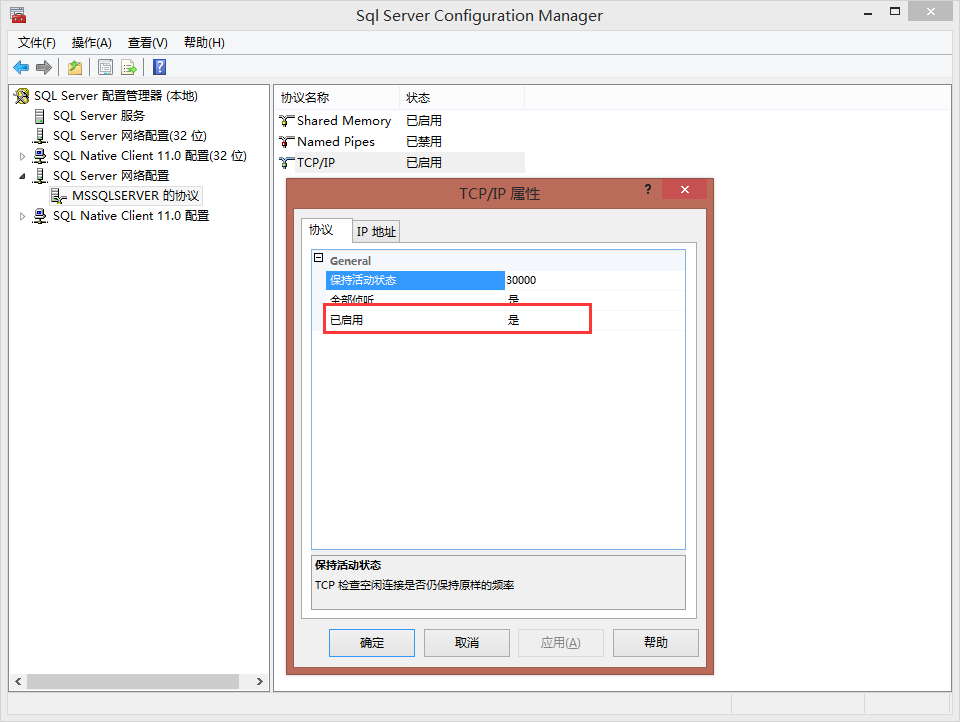
STEP 11. 在Client裡也確保TCP/IP是啟用的,預設的埠都是1433,可以自己修改,非預設埠需要在連線字串裡顯式指明。

STEP 12. 到這裡再次重啟SQL SERVER服務,應該就可以用了。不過還不能用,確認防火牆埠設定,並把SQL SERVER安裝目錄下,C:\Program Files\Microsoft SQL Server\MSSQL10.SQLEXPRESS\MSSQL\Binn\sqlservr.exe新增到允許的列表中。
本文方案適用於Microsoft Sql Server 2008/2012/2012 r2/2014版本,以下簡稱MSSQLSERVER。
MSSQL預設是不允許遠端連線,並且禁用sa賬戶的。如果想要在本地用SSMS連線遠端伺服器上的MSSQLSERVER,需要做兩個部分的配置:
1. SQL SERVER MANAGEMENT STUDIO(SSMS)
2. SQL SERVER配置管理器(SQL SERVER CONFIGURATION MANAGER - SSCM)
並且需要注意的是,有些地方如果沒有生效,請重啟一下sql server(可以從SSCM裡,也可以從系統服務中找),下面是詳細的步驟:
STEP1. 開啟SSMS,使用Windows身份連線資料庫,登入後,右鍵選擇“屬性”
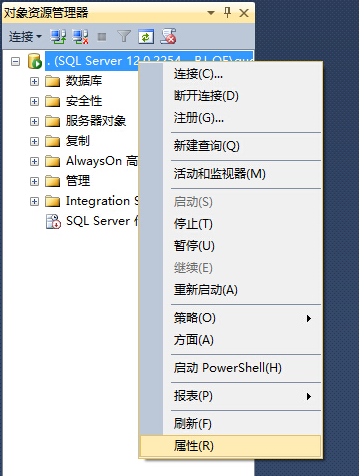
STEP 2. 選擇“安全性”,選中SQL SERVER和Windows身份驗證模式

STEP 3. 再選擇“連線”,勾選“允許遠端連線此伺服器”,然後點選“確定”按鈕。
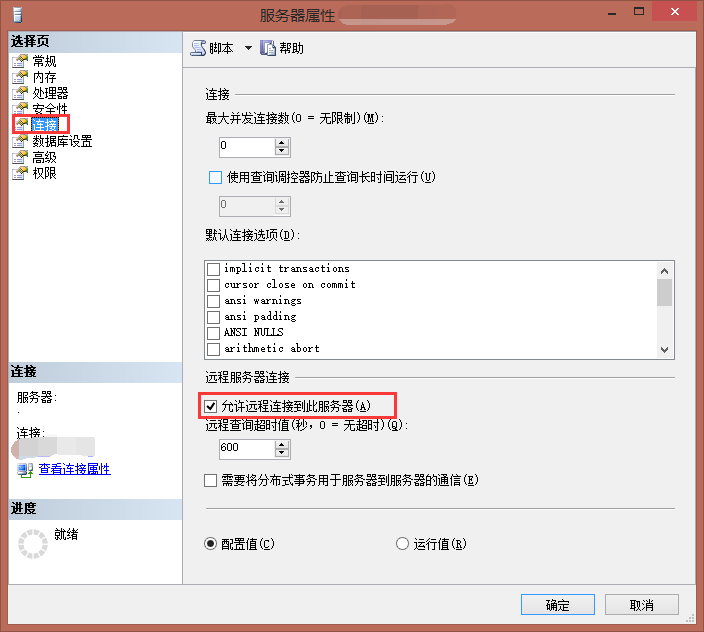
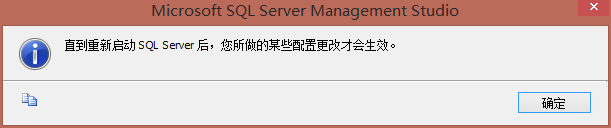
STEP 4. 展開“安全性” -》登入名 -》sa,右鍵選擇“屬性”
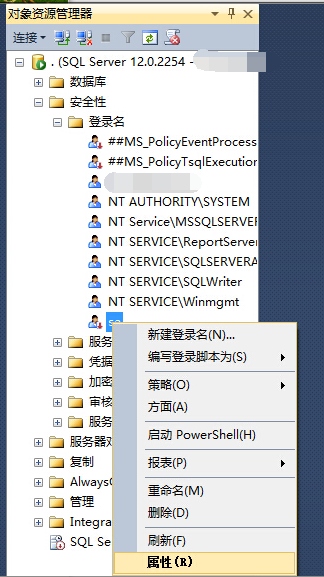
STEP 5. 在“常規”中,改好你自己的密碼,這是你sa登入的密碼。

STEP 6. 在“狀態”中,啟用sa登入,點選“確定”按鈕
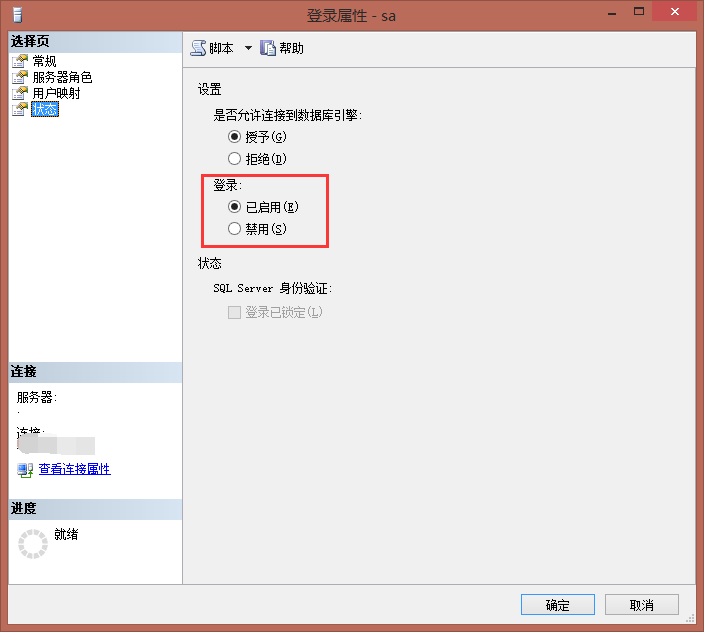
STEP 7. 右鍵資料庫server,選擇“方面”
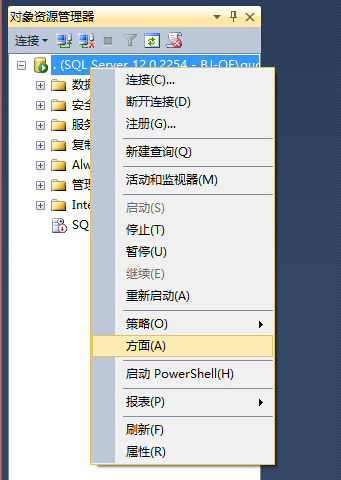
STEP 8. 選擇“伺服器配置”,找到RemoteAccessEnabled,設定為“True”
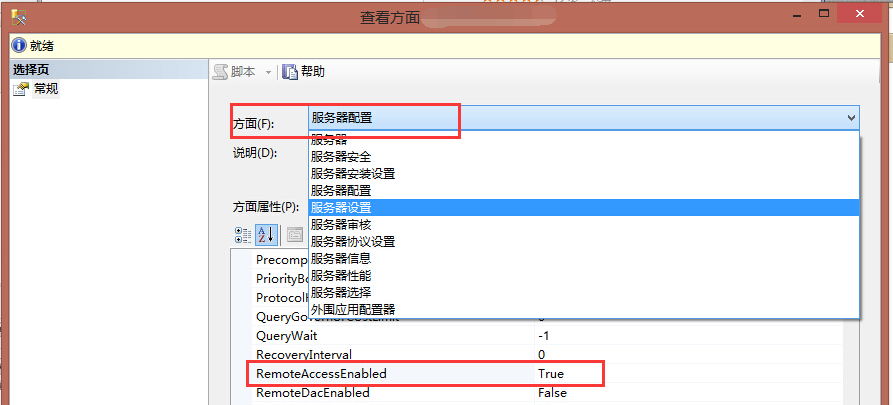
STEP 9. 重新啟動SQL SERVER服務,退出當前的連線,這時候應該可以用sa進行登入了。
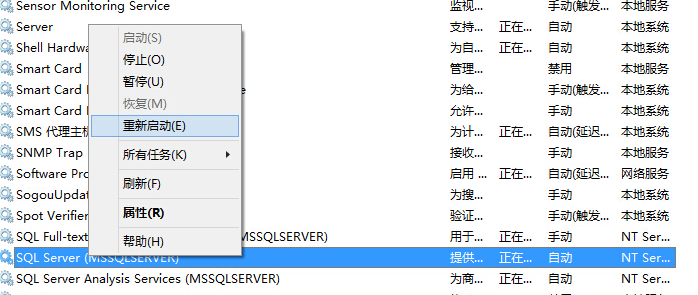
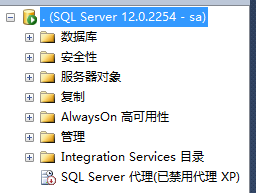
STEP 10. 配置SSCM,選中左側的“SQL SERVER服務”,確保右側的“SQL SERVER”以及“SQL SERVER BROWER”正在執行,選擇“網路配置”,雙擊TCP/IP,確保狀態為“啟用”
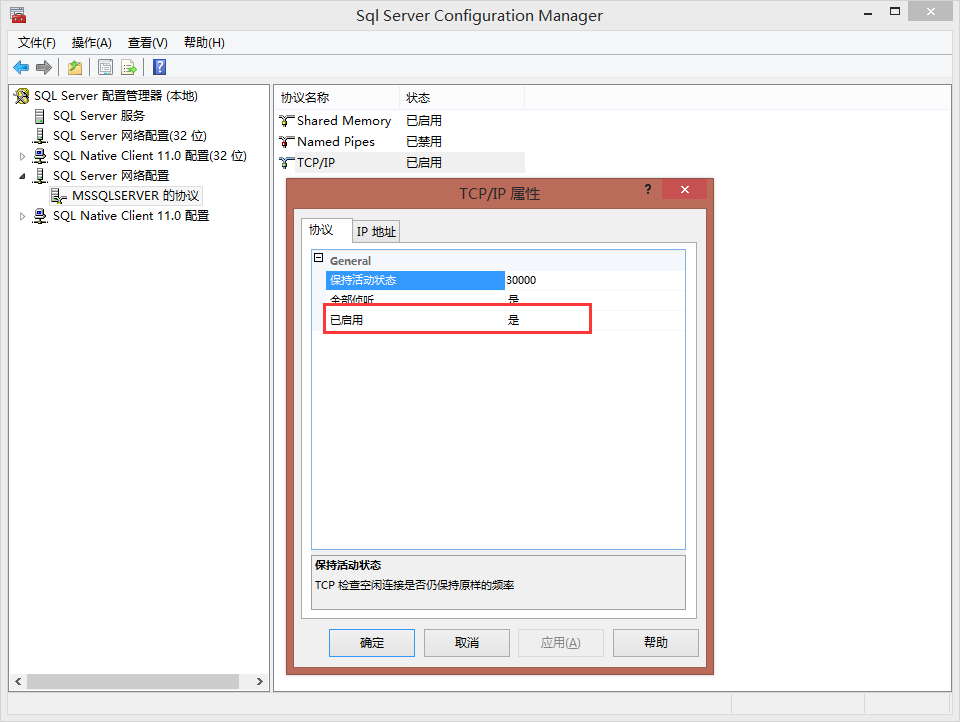
STEP 11. 在Client裡也確保TCP/IP是啟用的,預設的埠都是1433,可以自己修改,非預設埠需要在連線字串裡顯式指明。

STEP 12. 到這裡再次重啟SQL SERVER服務,應該就可以用了。不過還不能用,確認防火牆埠設定,並把SQL SERVER安裝目錄下,C:\Program Files\Microsoft SQL Server\MSSQL10.SQLEXPRESS\MSSQL\Binn\sqlservr.exe新增到允許的列表中。
